As instruções sobre como implementar um Edge virtual com modelos CloudFormation são descritas abaixo. No entanto, certifique-se de que cumpre os pré-requisitos antes da implementação.
Pré-requisitos
É necessário o seguinte antes de começar a implementar o Edge virtual com os modelos CloudFormation:
- Conta do AWS e informações de início de sessão
- Familiaridade com conceitos de rede do AWS (consulte: https://docs.aws.amazon.com/vpc/latest/userguide/VPC_Networking.html)
- Chave pública do RSA (consulte: https://docs.aws.amazon.com/AWSEC2/latest/UserGuide/ec2-key-pairs.html)
- Modelo CloudFormation do VMware (um dos seguintes):
- Implementação totalmente nova (transferir aqui)
- Implementação existente (transferir aqui)
- SD-WAN Orchestrator de destino e conta de administração para iniciar sessão
Topologia básica
Num exemplo básico de topologia, o VPC AWS (10.0.0.0/16) é dividido numa sub-rede pública (10.0.0.0/24) e numa sub-rede privada (10.0.1.0/24). Os caminhos do Edge virtual entre as duas sub-redes. Os caminhos VPC públicos encaminharão todo o tráfego offnet para o gateway da Internet. O router VPC na sub-rede privada encaminhará todo o tráfego para a interface destinada para a LAN no Edge virtual (ENI de GE3). Neste exemplo, é utilizado um caminho predefinido para encaminhar todo o tráfego das cargas de trabalho, mas não é necessário. O resumo do RFC1918 ou de prefixos específicos do ramo/hub pode ser utilizado para reduzir o que é enviado para o Edge virtual. Por exemplo, se as cargas de trabalho na sub-rede privada precisarem de estar acessíveis via SSH a partir de IPs de origem pública, o router VPC poderá ser configurado para apontar o caminho predefinido (0.0.0.0/0) para o gateway da Internet e o resumo RFC1918 para o Edge virtual.
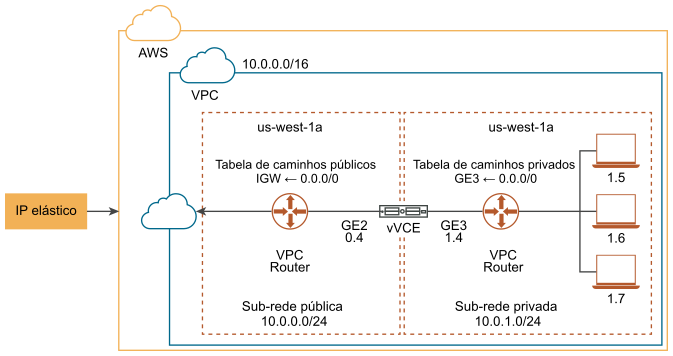
Procedimentos:
Passo 1: Adicionar o Edge virtual à empresa através do SD-WAN Orchestrator
- Inicie sessão no SD-WAN Orchestrator.
- Aceda a Configurar > Edges (Configure > Edges) no painel de navegação e clique no botão Novo Edge (New Edge).

A caixa de diálogo Aprovisionar novo Edge (Provision New Edge) é apresentada.

- Na caixa de diálogo Aprovisionar novo Edge (Provision New Edge):
- Digite um nome para o Edge virtual na caixa de texto Nome (Name).
- No menu pendente Modelo (Model), escolha Edge virtual (Virtual Edge).
- No menu pendente Perfil (Profile), escolha um perfil para o Edge virtual.
- Deixe a caixa de verificação Alta disponibilidade (High Availablity) desmarcada, porque não se aplica neste caso.
- Deixe a caixa de texto Número de série (Serial Number) em branco.
- Clique em Guardar (Save).
- O Edge virtual será aprovisionado com uma chave de ativação. Tome nota da chave de ativação, pois será utilizada quando implementar o modelo CloudFormation.

Passo 2: Adicionar o IP da VLAN
A configuração da VLAN tem de ter um endereço IP atribuído para guardar as definições do dispositivo, mas o endereço IP não será utilizado. Por exemplo, utilize o endereço IP 169.254.0.1. Siga os passos abaixo para adicionar o endereço IP da VLAN.
- Para o Edge virtual que acabou de ser criado, clique no separador Dispositivo (Device) no SD-WAN Orchestrator.
- Desloque-se até à secção Configurar VLAN (Configure VLAN) e clique no botão Adicionar VLAN (Add VLAN).
É apresentada a caixa de diálogo VLAN.

- Na caixa de diálogo VLAN, faça o seguinte:
- Se necessário, ative a anulação de Edge selecionando a caixa de verificação Anulação de Edge (Edge Override).
- Escolha um segmento no menu pendente Segmento (Segment).
- O Nome de VLAN (VLAN Name) apresenta o nome predefinido e pode ser ignorado.
- O ID de VLAN (VLAN ID) apresenta o valor predefinido e pode ser ignorado.
- A opção Atribuir sub-redes sobrepostas (Assign Overlapping Subnets) está desativada por predefinição.
- Introduza 169.254.0.1 na caixa de texto Endereço IP LAN Edge (Edge LAN IP Address).
- Introduza 24 na caixa de texto Prefixo Cidr (Cidr Prefix).
- O valor Rede (Network) será configurado com base no Prefixo Cidr.
- Deixe a caixa de verificação Anunciar (Advertise) por selecionar.
- Os campos restantes – Multicast, IPs Fixos (Fixed IPs), Interfaces LAN (LAN Interfaces) e SSID– podem ser deixados com os valores predefinidos.
- Se necessário, ative a anulação de SD-WAN Edge selecionando a caixa de verificação Anulação de Edge (Edge Override) para desativar o DHCP.
- Para o Tipo DHCP (DHCP Type), clique em Desativado (Disabled).
- A área OSPF pode ser ignorada.
Passo 3: Configurar as interfaces do Edge virtual
AVISO: as Definições do dispositivo (Device Settings) têm de ser configuradas primeiro no SD-WAN Orchestrator antes da ativação do SD-WAN Edge. Se ignorar este passo, o Edge virtual será ativado, mas irá desligar-se alguns minutos depois.
- Navegue para as definições do dispositivo do Edge virtual [separador Configurar > Edge > Dispositivo (Configure > Edge > Device)].

- Navegue até à secção Definições de interface (Interface Settings).

- Clique na ligação Editar (Edit) para a interface GE2 alterar as definições de interface.
É apresentada a caixa de diálogo das definições de interface GE2.
- Na caixa de diálogo Definições de interface (Interface Settings) GE2, clique na caixa de verificação Interface de anulação (Override Interface) e complete os seguintes passos:
- No menu pendente Capacidade (Capability), altere a capacidade da interface GE2 de Comutada (Switched) para Encaminhada (Routed).
- Escolha o DHCP no menu pendente Tipo de endereço (Addressing Type).
- Ative o overlay WAN selecionando a caixa de verificação Overlay WAN (WAN Overlay).
- Clique na ligação Editar (Edit) para a interface GE3 alterar as definições de interface.
É apresentada a caixa de diálogo das definições de interface GE3.
- Na caixa de diálogo Definições de interface (Interface settings) GE3, clique na caixa de verificação Interface de anulação (Override Interface) e complete os seguintes passos:
- Desative o overlay WAN ao desmarcar a caixa de verificação Ovelray WAN (WAN Overlay), uma vez que esta interface será utilizada para o gateway do lado da LAN.
- Desmarque a caixa de verificação Tráfego NAT Direto (NAT Direct Traffic) para desativar o tráfego direto do NAT.
Passo 4: Iniciar o Edge virtual via CloudFormation
- Inicie sessão na consola do AWS.
- Crie ou importe um par de chaves.

NOTA: para obter informações adicionais sobre as chaves de instância do AWS EC2, consulte: https://docs.aws.amazon.com/AWSEC2/latest/UserGuide/ec2-key-pairs.html
- Navegue para CloudFormation.
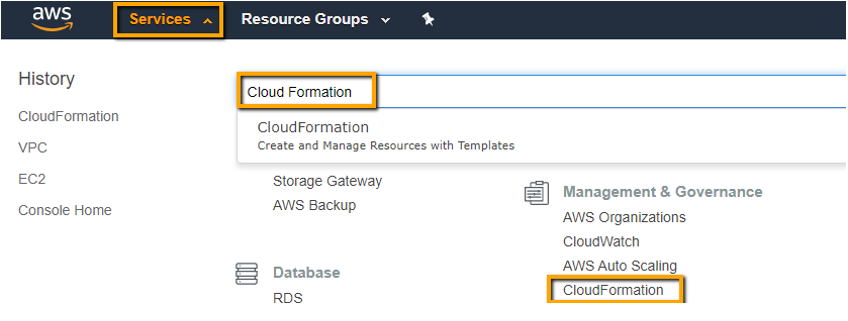
- Crie uma pilha CloudFormation.

- Carregue o modelo CloudFormation.

- Especifique os detalhes da pilha como indicado na imagem abaixo.
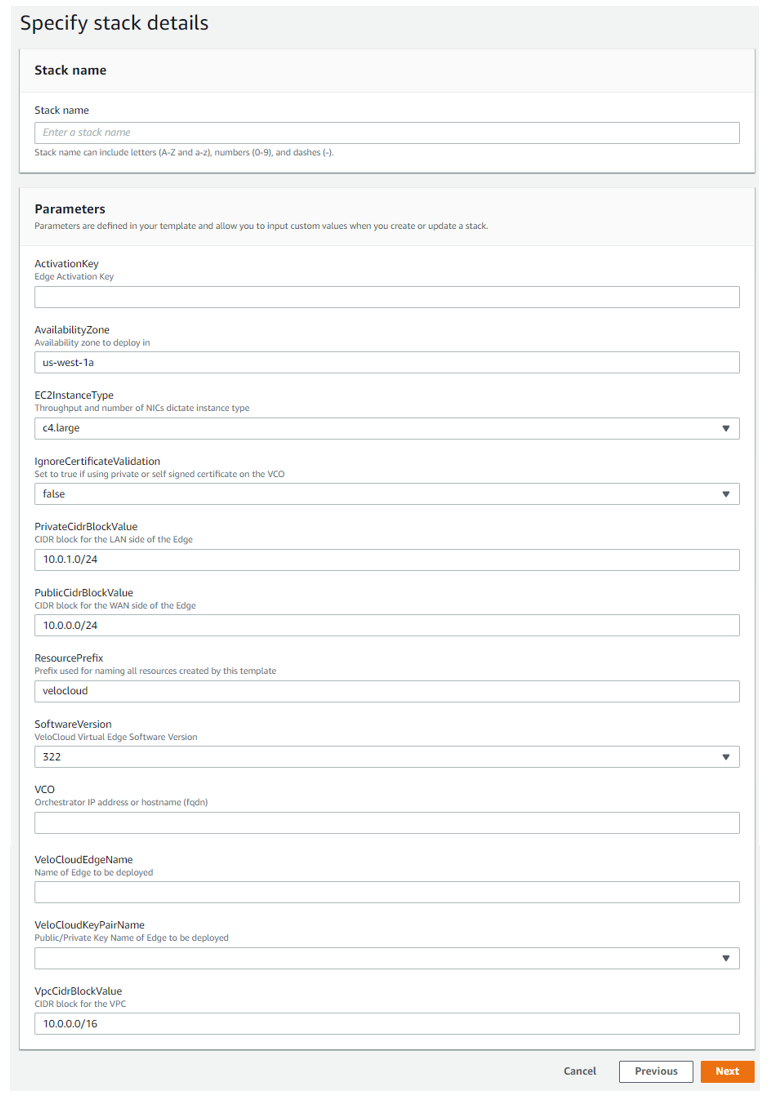
Para os poucos ecrãs restantes, pode deixar esses parâmetros, campos ou caixas de texto com os valores predefinidos, a menos que tenha uma necessidade específica de alterá-los. O passo final é criar a pilha.
- Reveja e crie a pilha.
- Monitorize o progresso da implementação.
